Wybranie polilinii 2D udostępnia wyspecjalizowane opcje polecenia EDPLIN.
Pojedynczy segment linii lub łuku w polilinii (zwany również podobiektem) można wybrać, trzymając wciśnięty podczas jego klikania klawisz Ctrl (opcja niedostępna w programie AutoCAD LT).
Jeżeli wybrana polilinia jest polilinią zamkniętą, to w monicie pojawia się opcja Otwórz zamiast opcji Zamknij. Można dokonać edycji polilinii 2D, jeżeli jej wektor normalny jest równoległy do osi Z bieżącego układu LUW.
Wyświetlane są następujące monity.
Zamknij
Tworzy zamykający segment polilinii, łącząc ostatni segment z pierwszym. Polilinia jest traktowana jako otwarta, dopóki nie zostanie zamknięta za pomocą opcji Zamknij.
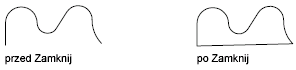
Otwórz
Usuwa zamykający segment polilinii. Polilinia jest traktowana jako zamknięta, chyba że została otwarta opcją Otwórz.
Połącz
Dodaje linie, łuki lub polilinie do końca otwartej polilinii i usuwa dopasowanie krzywej z dopasowanej polilinii. Aby obiekty zostały dołączone do polilinii, ich końce muszą się stykać, chyba że została użyta opcja Wiele w pierwszym monicie polecenia EDPLIN. W takim przypadku można połączyć polilinie, które się nie stykają, jeżeli długość połączenia jest ustawiona na wartość wystarczająco dużą, aby objęła końce obiektów dołączanych.
Typ łączenia
Ustala metodę dołączania wybranych polilinii.
- Z rozciąganiem
-
Dołącza wybrane polilinie przez wydłużenie lub skrócenie segmentów do najbliższego punktu końcowego.
- Dodaj
-
Dołącza wybrane polilinie, dodając prosty segment między najbliższymi punktami końcowym.
- Obie
-
Dołącza wybrane polilinie, wydłużając lub skracając segmenty, jeżeli jest to możliwe. W przeciwnym przypadku dołącza wybrane polilinie, dodając prosty segment między najbliższymi punktami końcowymi.
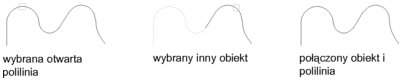
Szerokość
Określa nową jednolitą szerokość dla całej polilinii.
Opcja Edwierzch zawiera opcję Szerokość, która umożliwia zmianę początkowych i końcowych szerokości segmentu.
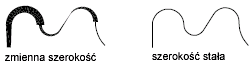
Edwierzch
Zaznacza pierwszy wierzchołek polilinii przez narysowanie znaku X na ekranie. Jeżeli określono kierunek stycznej dla tego wierzchołka, to strzałka pokazuje ten kierunek.
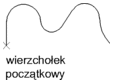
Dalej
Przesuwa znacznik X do następnego wierzchołka. Znacznik nie przeskakuje z ostatniego wierzchołka do pierwszego nawet dla polilinii zamkniętej.
Poprzedni
Przesuwa znacznik X do poprzedniego wierzchołka. Znacznik nie przeskakuje z ostatniego wierzchołka do pierwszego nawet dla polilinii zamkniętej.
Przerwij
Zapisuje położenie zaznaczonego wierzchołka przy przesunięciu znacznika X na dowolny inny wierzchołek.
Jeżeli jeden z wybranych wierzchołków jest końcem polilinii, to polilinia zostaje skrócona. Jeżeli oba podane wierzchołki są końcami polilinii lub jeżeli podano jeden wierzchołek będący końcem polilinii, to nie można wykorzystać opcji Rozłącz.
- Dalej
- Poprzedni
- Realizuj
-
Usuwa dowolne segmenty i wierzchołki znajdujące się między wybranymi dwoma wierzchołkami i wraca do trybu edycji wierzchołków.
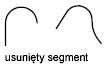
- Koniec
-
Opuszcza tryb Rozłącz i wraca do trybu edycji wierzchołków.
Wstaw
Dodaje nowy wierzchołek do polilinii po zaznaczonym wierzchołku.
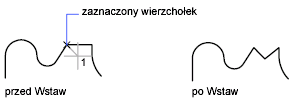
Przesuń
Przesuwa zaznaczony wierzchołek.
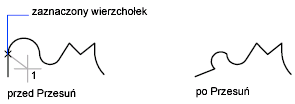
Regen
Ponownie generuje polilinię.
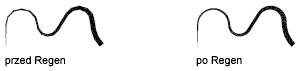
Prostuj
Zapisuje położenie zaznaczonego wierzchołka przy przesunięciu znacznika X na dowolny inny wierzchołek.
Podczas usuwania segmentu łukowego łączącego dwa segmenty prostoliniowe polilinii i wydłużania segmentów prostoliniowych do ich punku przecięcia należy użyć polecenia ZAOKRĄGL z promieniem zaokrąglenia 0.
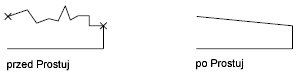
- Dalej
-
Przesuwa znacznik X do następnego wierzchołka.
- Poprzedni
-
Przesuwa znacznik X do poprzedniego wierzchołka.
- Realizuj
-
Usuwa dowolne segmenty i wierzchołki znajdujące się między wybranymi dwoma wierzchołkami, zastępując je pojedynczym prostoliniowym segmentem i wraca do trybu edycji wierzchołków. Po określeniu tylko jednego wierzchołka przez wprowadzenie opcji realizuj bez przesunięcia znacznika X segment następujący po tym wierzchołku jest prostowany jeżeli jest łukiem.
- Koniec
-
Opuszcza tryb Prostuj i wraca do trybu edycji wierzchołków.
Styczna
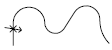
Dołącza kierunek stycznej do bieżącego wierzchołka, do późniejszego użycia przy dopasowaniu krzywej.
Szerokość
Zmienia początkową i końcową szerokość segmentu, który zaczyna się w zaznaczonym wierzchołku.
By wyświetlić nową szerokość, trzeba dokonać ponownego generowania polilinii.
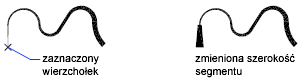
Koniec
Opuszcza tryb edycji wierzchołków.
Dopasuj
Tworzy polilinię aproksymującą łuk, gładką krzywą składającą się z łuków połączonych końcami. Krzywa przechodzi przez wszystkie wierzchołki polilinii i wykorzystuje podane kierunki stycznych. polilinie dopasowane do łuku
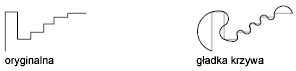
Splajn
Wykorzystuje wierzchołki wybranej polilinii jako punkty sterujące lub ramkę krzywej aproksymującej B-splajn. Ta krzywa, zwana polilinią dopasowaną do splajnu, przechodzi przez pierwszy i ostatni punkt sterujący, chyba że oryginalna polilinia była zamknięta. Krzywa przebiega w pobliżu pozostałych wierzchołków, ale nie musi przez nie przechodzić. Im więcej punktów sterujących zostanie podanych w danej części ramki, tym bardziej przyciągana jest krzywa. Można utworzyć polilinie dopasowane do splajnów sześciennych i kwadratowych.
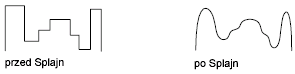
Splajny różnią się znacznie od polilinii dopasowanych do splajnu, utworzonych opcją Krzywa. Krzywa tworzy pary łuków przechodzących przez każdy punkt sterujący. Obie te krzywe różnią się od prawdziwych B-splajnów tworzonych za pomocą polecenia SPLAJN.
Jeżeli pierwotna polilinia zawiera segmenty łukowe, to są one prostowane przy formowaniu ramki splajnu. Jeżeli ramka ma szerokość, to otrzymany splajn zwęża się gładko od szerokości w wierzchołku początkowym do szerokości w wierzchołku końcowym. Informacje o szerokości w wierzchołkach pośrednich są pomijane. Po dopasowaniu do splajnu ramka, jeśli jest wyświetlana, pokazywana jest z szerokością zero i rodzajem linii CONTINUOUS. Kierunki stycznych w punktach sterujących nie mają wpływu na kształt splajnu.
Gdy splajn został dopasowany do polilinii, to ramka splajnu zostaje zapamiętana, by mogła być wykorzystana do odtworzenia polilinii (opcją Polilinia). Krzywą dopasowaną do splajnu można zamienić z powrotem na polilinię ramki za pomocą opcji Polilinia polecenia EDPLIN. Opcja ta działa dla krzywych w ten sam sposób co dla splajnów.
Większość poleceń edycyjnych działa tak samo na poliliniach dopasowanych do splajnu, jak i na poliliniach dopasowanych do krzywej.
- Polecenia PRZESUŃ, WYMAŻ, KOPIUJ, LUSTRO, OBRÓĆ i SKALA działają na krzywej splajnu i jej ramce, niezależnie od tego, czy ramka jest widoczna czy nie.
- Polecenie WYDŁUŻ zmienia ramkę przez dodanie nowego wierzchołka w punkcie przecięcia geometrii obwiedni z końcową lub początkową linią ramki.
- Polecenia PRZERWIJ i UTNIJ generują polilinię tylko z dopasowaniem splajnu, co jest spójne ze stałym dopasowaniem krzywej.
- Polecenie ROZBIJ usuwa ramkę i generuje linie oraz łuki, aby przybliżyć polilinię dopasowaną do splajnu.
- Polecenie ODSUŃ generuje polilinię dopasowaną tylko do splajnu, co jest spójne z jego zachowaniem w przypadku dopasowania do krzywej.
- Polecenia PODZIEL, ZMIERZ oraz opcja Obiekt poleceń POLE i KRESKUJ uwzględniają tylko dopasowany splajn, a nie ramkę.
- Polecenie ROZCIĄGNIJ ponownie dopasowuje splajn do rozciągniętej ramki po rozciągnięciu splajnu.
Opcja Połącz polecenia EDPLIN wykonuje działanie opcji Polilinia na splajnie i pomija dane splajnu o pierwotnej i dodanych poliliniach. Po zakończeniu operacji Połącz można dopasować nowy splajn do otrzymanej polilinii.
Opcje Edwierzch polecenia EDPLIN dają następujące efekty:
- Opcje Nast i Poprz przesuwają znacznik X tylko do punktów ramki splajnu, niezależnie od tego czy jest ona widoczna.
- Opcja Rozłącz pomija splajn.
- Opcje Dodaj, Przesuń, Prostuj i Szerokość automatycznie dopasowują splajn.
- Opcja Styczna nie ma wpływu na splajny.
Tryby lokalizacji względem obiektów wykorzystują sam splajn, a nie ramkę. Aby zastosować tryby lokalizacji do punktów sterujących ramki, należy najpierw przywrócić ramkę polilinii za pomocą polecenia EDPLIN.
Typ przybliżonej krzywej splajnu zależy od zmiennej systemowej SPLINETYPE. Jeśli zmienna systemowa SPLINETYPE ma wartość 5, krzywa jest przybliżona do kwadratowego B-splajnu. Jeśli zmienna systemowa SPLINETYPE ma wartość 6, krzywa jest przybliżona do sześciennego B-splajnu.
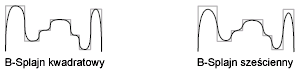
Drobno- lub gruboziarnistość przybliżenia splajnu można sprawdzić lub zmienić za pomocą zmiennej systemowej SPLINESEGS. Wartością domyślną jest 8. Jeżeli zmienna będzie miała większą wartość, to narysowanych zostanie więcej liniowych segmentów i aproksymacja stanie się dokładniejsza. Utworzony splajn zajmie więcej miejsca w pliku rysunku i dłużej będzie trwała jego generacja.
Jeśli zmienna systemowa SPLINESEGS ma wartość ujemną, program generuje segmenty zgodnie z wartością bezwzględną tego ustawienia, a następnie zastosowuje do tych segmentów krzywą dopasowaną. Dopasowanie krzywą wykorzystuje łuki jako segmenty aproksymujące. Użycie łuków daje gładszą krzywą, gdy określone jest tylko kilka segmentów, lecz jej wygenerowanie może zająć więcej czasu.
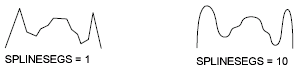
Aby zmienić liczbę segmentów wykorzystanych do dopasowania istniejącego splajnu, należy zmienić wartość zmiennej systemowej SPLINESEGS i ponownie dopasować krzywą. Nie trzeba zamieniać jej najpierw na polilinię.
Polilinia
Usuwa dodatkowe wierzchołki wstawione przez dopasowanie polilinii i prostuje wszystkie segmenty polilinii. Zachowuje informacje o stycznych przypisanych do wierzchołków polilinii do wykorzystania przy następnych dopasowaniach. Gdy edycja polilinii z dopasowaniem do splajnu wykonywana jest za pomocą poleceń takich jak PRZERWIJ lub UTNIJ, nie można użyć opcji Polilinia.
RodzajLinii
Generuje rodzaj linii jako ciągły wzór poprzez wierzchołki polilinii. Gdy opcja ta jest wyłączona, to rodzaj linii generowany jest w ten sposób, że w każdym wierzchołku rodzaj linii zaczyna się i kończy kreską. Opcja rodzajLinii nie ma zastosowania do polilinii o zmiennej szerokości segmentów.
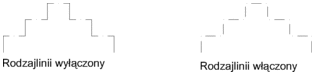
Odwróć
Odwraca kolejność wierzchołków polilinii. Za pomocą tego polecenia można odwrócić kierunek obiektów korzystających z rodzajów linii z tekstem. Przykładowo w zależności od kierunku utworzenia polilinii tekst rodzaju linii może być wyświetlany jako odwrócony.
Cofnij
Cofa operacje aż do początku sesji EDPLIN.